스위치에서 LLDP(Link Layer Discovery Protocol) 포트 설정 구성
목표
LLDP(Link Layer Discovery Protocol) MED(Media Endpoint Discovery)는 음성 또는 비디오, 장치 위치 검색 및 문제 해결 정보와 같은 애플리케이션에 대한 네트워크 정책 알림을 활성화하는 등 미디어 엔드포인트 장치를 지원하는 추가 기능을 제공합니다. LLDP와 CDP(Cisco Discovery Protocol)는 모두 유사한 프로토콜이며, LLDP는 공급업체 상호 운용성을 지원하며 CDP는 Cisco만의 프로토콜이라는 차이점이 다릅니다.
LLDP를 사용하면 디바이스에서 식별, 구성 및 기능을 인접 디바이스에 광고한 다음 데이터를 MIB(Management Information Base)에 저장할 수 있습니다. 인접 디바이스 간에 공유되는 정보는 LAN(Local Area Network)에 새 디바이스를 추가하는 데 필요한 시간을 단축하고 많은 컨피그레이션 문제를 해결하는 데 필요한 세부 정보를 제공합니다.
LLDP는 Cisco 독점 제품이 아닌 장치와 Cisco 독점 장치가 아닌 장치 간에 작업해야 하는 경우에 사용할 수 있습니다. 이 스위치는 포트의 현재 LLDP 상태에 대한 모든 정보를 제공하며 이 정보를 사용하여 네트워크 내의 연결 문제를 해결할 수 있습니다. 이는 네트워크에서 디바이스를 검색하기 위해 FindIT Network Management와 같은 네트워크 검색 애플리케이션에서 사용하는 프로토콜 중 하나입니다.
특정 LAN 스위치에는 다음과 같은 기능 집합이 연결된 디바이스가 있을 수 있습니다.
- LLDP-MED만 지원하는 디바이스(예: 타사 전화기)
- CDP만 지원하는 디바이스(예: 이전 Cisco 스위치 또는 이전 Cisco 전화기)
- LLDP만 지원하는 디바이스(예: 서드파티 라우터 또는 서드파티 스위치)
- LLDP와 CDP를 모두 지원하는 디바이스(예: Cisco 라우터)
- LLDP-MED와 CDP를 모두 지원하는 디바이스(예: Cisco 전화기)
- LLDP, LLDP-MED 및 CDP(예: Cisco 스위치)를 지원하는 디바이스
아래 다이어그램은 Cisco 디바이스에서 CDP 및 LLDP 또는 LLDP-MED 프로토콜이 동시에 실행되는 시나리오를 보여줍니다. 이러한 프로토콜 중 하나를 비활성화할 수 있도록 컨트롤을 구성할 수 있습니다.

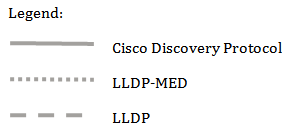
아래 다이어그램은 프로토콜의 컨트롤이 이미 적절하게 구성된 시나리오를 보여줍니다. CDP는 Cisco 디바이스 간에 사용되고 LLDP-MED는 Cisco와 타사 디바이스 간에 사용됩니다.

이 문서에서는 스위치에서 LLDP 포트 설정을 구성하는 방법에 대한 지침을 제공합니다.
참고: 스위치에서 전역 LLDP 속성을 구성하는 방법을 알아보려면 여기를 클릭하십시오.
적용 가능한 디바이스
- SX250 시리즈
- SX300 시리즈
- SX350 시리즈
- SG350X 시리즈
- SX500 시리즈
- SX550X 시리즈
소프트웨어 버전
- 1.4.7.05 — SX300, SX500
- 2.2.5.68 — SX250, SX350, SG350X, SX550X
스위치에서 LLDP 포트 설정 구성
LLDP 포트 설정 구성
LLDP Port Settings(LLDP 포트 설정) 페이지에서는 포트당 LLDP 및 SNMP 알림을 활성화하고 LLDP PDU에서 전송되는 TLV를 입력할 수 있습니다. 알릴 LLDP-MED TLV는 LLDP MED Port Settings(LLDP MED 포트 설정) 페이지에서 선택할 수 있으며 디바이스의 관리 주소 TLV를 구성할 수 있습니다. 스위치에서 LLDP MED 포트 설정을 구성하는 방법을 알아보려면 여기를 클릭하십시오.
스위치에서 LLDP 포트 설정을 구성하려면 다음 단계를 수행합니다.
1단계. 스위치의 웹 기반 유틸리티에 로그인한 다음 Display Mode 드롭다운 목록에서 Advanced를 선택합니다.
참고: 사용 가능한 메뉴 옵션은 디바이스 모델에 따라 달라질 수 있습니다. 이 예에서는 SG350X-48MP가 사용됩니다.

참고: Sx300 Series 스위치가 있는 경우 2단계로 건너뜁니다.
2단계. Administration(관리) > Discovery(검색) - LLDP > Port Settings(포트 설정)를 선택합니다.

3단계. Interface Type 드롭다운 목록에서 원하는 인터페이스 유형을 선택한 다음 Go를 클릭합니다.

참고: 이 예에서는 Port of Unit 1이 선택됩니다.
4단계. 인터페이스 번호 옆의 라디오 버튼을 클릭합니다.

참고: 이 예에서는 유닛 1의 포트 GE1이 선택됩니다.
5단계. 아래로 스크롤한 다음 Edit(편집)를 클릭하여 인터페이스에 대한 LLDP 설정을 구성합니다.

6단계. (선택 사항) Interface 드롭다운 목록에서 구성할 인터페이스를 선택합니다.
참고: 이 예에서는 유닛 1의 포트 GE1이 선택됩니다.

참고: Sx500 스위치가 있는 경우 이 옵션은 장치/슬롯으로 표시됩니다.
7단계. Administrative Status(관리 상태) 영역에서 포트에 대한 LLDP 게시 옵션을 클릭합니다. 옵션은 다음과 같습니다.
- Tx Only — 게시하지만 검색하지는 않습니다.
- Rx 전용 — 검색하지만 게시하지는 않습니다.
- Tx & Rx — 게시하고 검색합니다.
- Disable — 포트에서 LLDP가 비활성화되었음을 나타냅니다.

참고: 이 예에서는 Tx & Rx가 선택됩니다.
8단계. SNMP 알림 수신자에게 알림을 전송하려면 SNMP Notification Enable 확인란을 선택합니다.
참고: 알림 간의 시간 간격을 구성하는 방법을 알아보려면 여기를 클릭하십시오. SNMPv1.2 알림 수신자를 사용하여 SNMP 알림 수신자를 정의하는 방법을 알아보려면 여기를 클릭하십시오.

9단계. 스위치에서 게시하려는 TLV를 클릭하고 오른쪽 화살표 버튼을 클릭하여 Selected Optional TLVs 목록으로 전송합니다. TLV는 복잡한 데이터를 전달하는 데 사용되는 간단한 정보 요소입니다. 각 TLV는 디바이스 ID, 유형 또는 관리 주소와 같은 단일 정보 유형을 광고합니다.
참고: 또는 원하는 옵션을 선택하고 왼쪽 화살표 버튼을 클릭하여 TLV를 제거할 수 있습니다.
사용 가능한 TLV에는 다음 정보가 포함됩니다.
- 포트 설명 — 제조업체, 제품 이름, 하드웨어 또는 소프트웨어 버전 등 포트에 대한 정보입니다.
- 시스템 이름 — 시스템의 할당된 이름(영숫자 형식)입니다. 값은 sysName 개체와 같습니다.
- 시스템 설명 — 네트워크 엔티티에 대한 설명을 영숫자 형식으로 표시합니다. 여기에는 시스템의 이름과 디바이스에서 지원하는 하드웨어, 운영 체제 및 네트워킹 소프트웨어의 버전이 포함됩니다. 값은 sysDescr 객체와 같습니다.
- 시스템 기능 — 디바이스의 기본 기능 및 디바이스에서 이 기능이 활성화되었는지 여부. 이 기능은 두 개의 8진수로 표시됩니다. 비트 0에서 7은 각각 기타, 리피터, 브리지, WLAN AP(Wireless Local Area Network Access Point), 라우터, 전화, DOCSIS(Data Over Cable Service Interface Specification) 케이블 장치 및 스테이션을 나타냅니다. 비트 8~15는 예약되어 있습니다.
- 802.3 MAC-PHY — 전송 디바이스의 듀플렉스 및 비트 속도 기능과 현재 듀플렉스 및 비트 속도 설정 또한 현재 설정이 자동 협상 또는 수동 컨피그레이션으로 인한 것인지 여부를 나타냅니다.
- MDI를 통한 802.3 전원 — MDI(Multiple Document Interface)를 통해 전송되는 최대 전력
- 802.3 Link Aggregation(802.3 링크 어그리게이션) - 링크(LLDP PDU가 전송되는 포트와 연결됨)를 집계할 수 있는지 여부를 나타냅니다. 또한 링크가 현재 집계되었는지 여부를 나타내며, 집계된 포트 식별자를 제공합니다.
- 802.3 최대 프레임 크기 — MAC-PHY 구현의 최대 프레임 크기 기능입니다.
- MDI를 통한 4선 전원 — 60W PoE를 지원하는 PoE 포트와 관련이 있습니다. 60와트의 전력을 허용하는 PoE(Power over Ethernet)를 지원하도록 정의된 전용 Cisco TLV. 표준 지원은 최대 30와트입니다.

참고: 이 예에서는 Port Description(포트 설명) 및 System Description(시스템 설명)이 Selected Optional TLVs(선택한 선택적 TLVs) 목록으로 전송됩니다.
10단계. Advertisement Mode 라디오 버튼 중 하나를 선택하여 디바이스의 IP 관리 주소를 알립니다. 옵션은 다음과 같습니다.
- Auto Advertise — 소프트웨어가 자동으로 관리 주소를 선택하여 디바이스의 모든 IP 주소에서 광고하도록 지정합니다. 여러 IP 주소의 경우 동적 IP 주소 중에서 가장 낮은 IP 주소를 선택합니다. 동적 주소가 없는 경우 고정 IP 주소 중 가장 낮은 IP 주소를 선택합니다.
- 없음 — 관리 IP 주소를 광고하지 않습니다.
- Manual Advertise — 이 옵션 및 알릴 관리 IP 주소를 선택합니다. 디바이스가 여러 IP 주소로 구성된 경우 이 옵션을 선택하는 것이 좋습니다.

참고: 이 예에서는 Manual Advertise가 선택됩니다.
11단계. (선택 사항) 9단계에서 Manual Advertise(수동 알림)를 선택한 경우 IP Address(IP 주소) 드롭다운 목록에서 Management IP address(관리 IP 주소)를 선택합니다.

참고: 이 예에서는 사용되는 관리 IP 주소가 192.168.100.103입니다.
12단계. TLV에서 PVID를 광고하려면 PVID 확인란을 선택합니다.

13단계. VLAN ID 필드에 알릴 VLAN을 입력합니다.

참고: 이 예에서 사용된 VLAN ID는 40입니다.
14단계. 스위치를 게시할 프로토콜 ID를 클릭하고 오른쪽 화살표 버튼을 클릭하여 선택한 프로토콜 ID 목록으로 전송합니다.
참고: 또는 원하는 옵션을 선택하고 왼쪽 화살표 버튼을 클릭하여 프로토콜 ID를 제거할 수 있습니다.

참고: 이 예에서 RSTP는 Selected Protocol IDs(선택한 프로토콜 ID) 목록으로 이동합니다.
15단계. 적용을 클릭한 다음 닫기를 클릭합니다.

16단계(선택 사항) 설정을 시작 구성 파일에 저장하려면 Save를 클릭합니다.

이제 스위치에서 LLDP 포트 설정을 성공적으로 구성했어야 합니다.
LLDP 포트 설정 복사
1단계. LLDP Port Setting Table(LLDP 포트 설정 테이블)에서 인터페이스 번호 옆의 라디오 버튼을 클릭합니다.

참고: 이 예에서는 GE1이 선택됩니다.
2단계. 아래로 스크롤한 다음 Copy Settings(설정 복사)를 클릭하여 LLDP 설정을 다른 인터페이스에 복사합니다.

3단계. Copy configuration from entry to 필드에 인터페이스 번호 또는 번호를 입력합니다.

참고: 이 예에서는 LLDP 설정이 인터페이스 3에서 10으로 복사됩니다.
4단계. 적용을 클릭합니다.

5단계. (선택 사항) 설정을 시작 구성 파일에 저장하려면 Save를 클릭합니다.

이제 한 포트의 LLDP 설정을 다른 포트에 성공적으로 복사했어야 합니다.
개정 이력
| 개정 | 게시 날짜 | 의견 |
|---|---|---|
1.0 |
13-Dec-2018 |
최초 릴리스 |
 피드백
피드백